
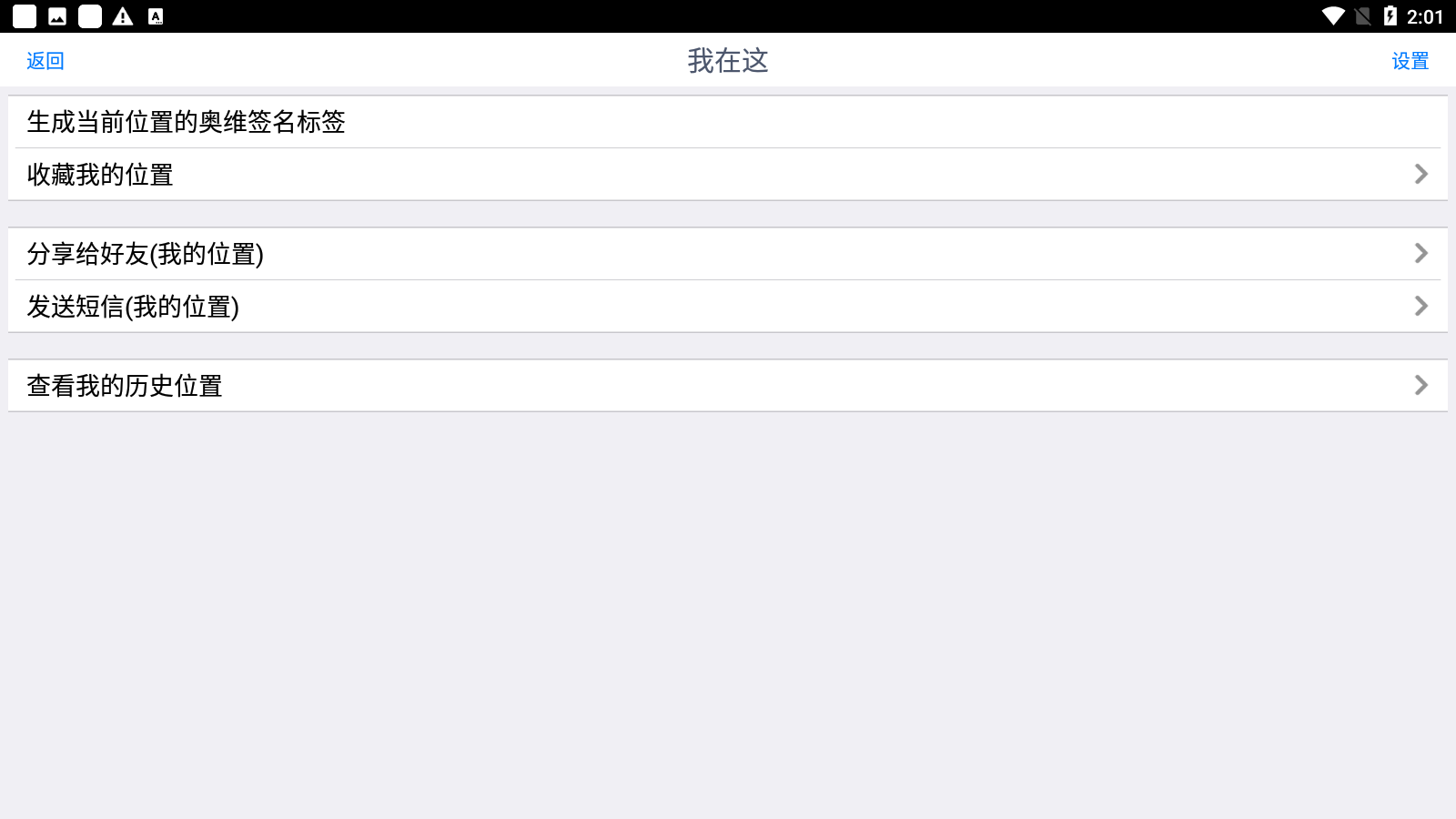
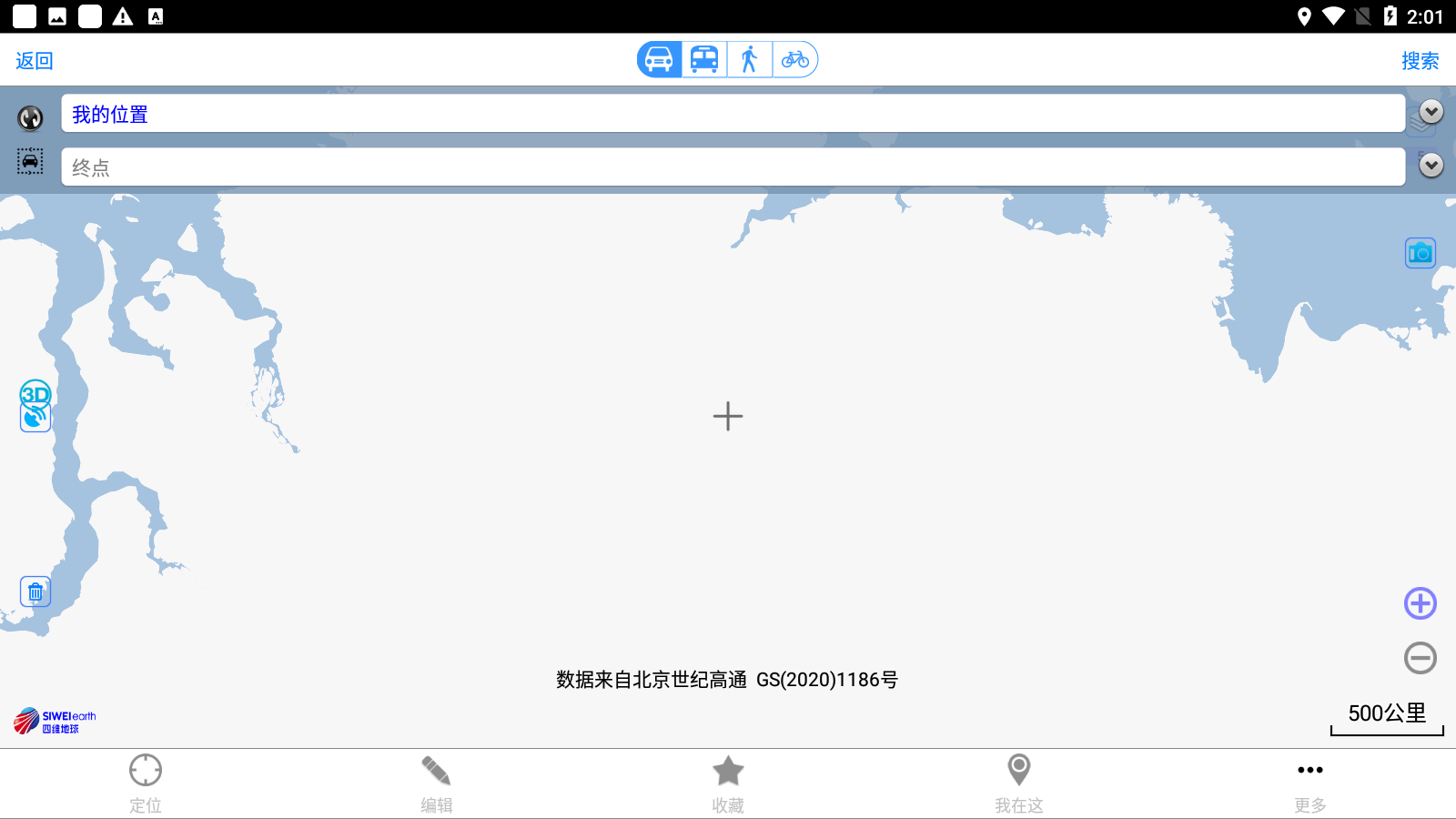
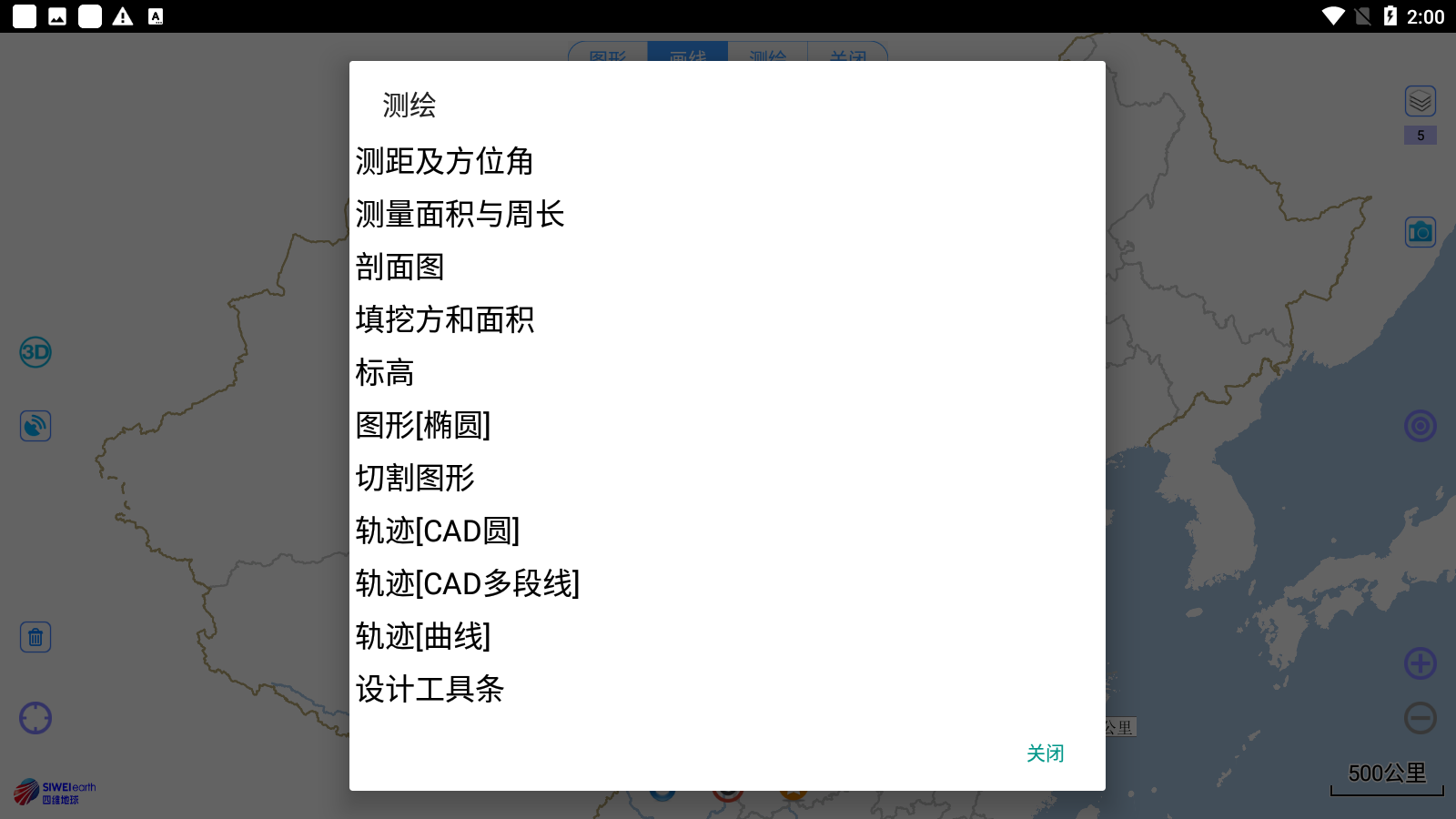
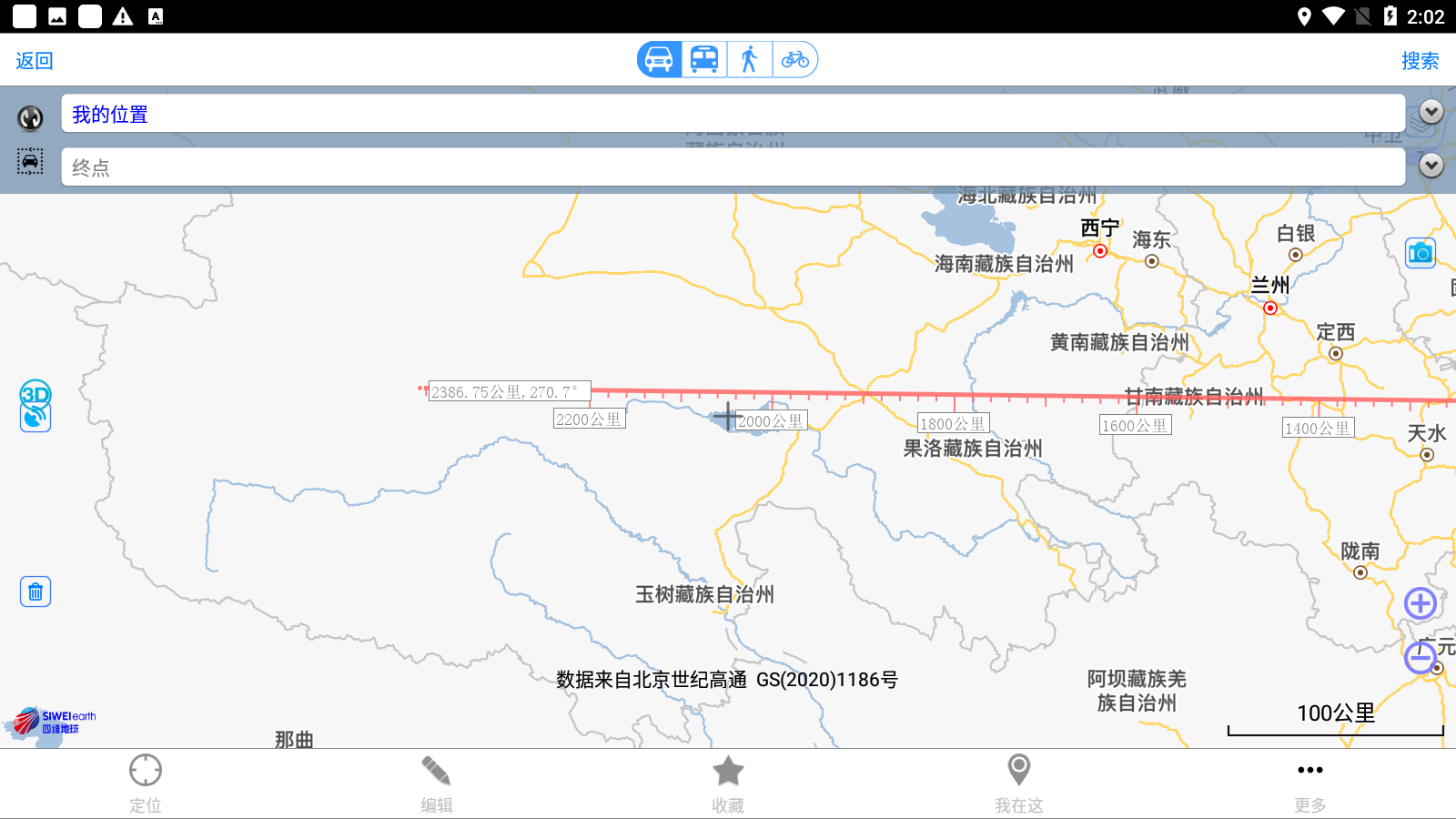
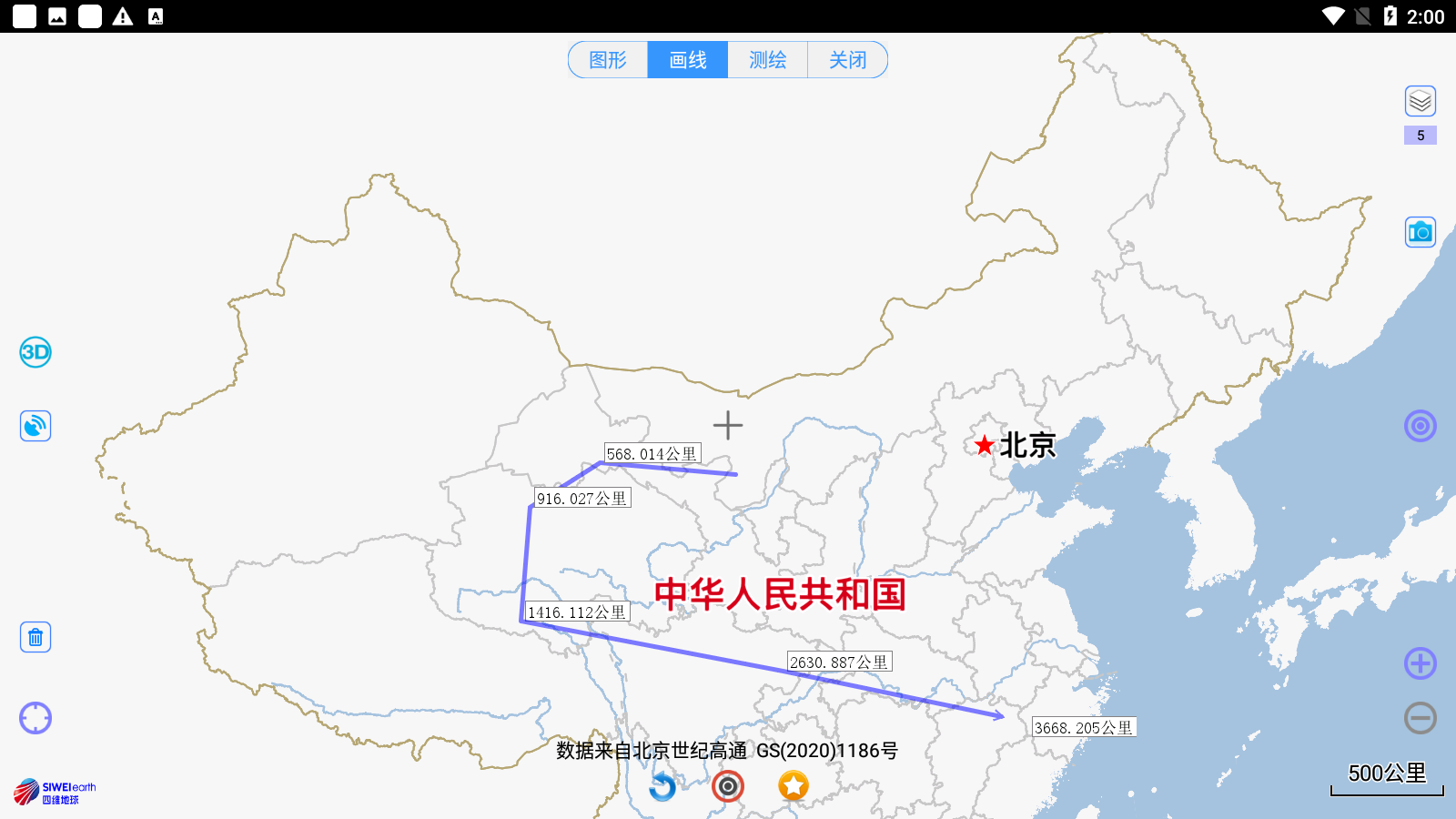
奥维互动地图(com.ovital.ovitalMap)是一款功能超级齐全的手机端互动地图软件,玩家们可以利用这个地图软件来帮助大家解决各种生活上的小需求。

奥维互动地图主要是为大家提供了围绕手机地图功能服务的平台,超多专业的功能带给大家,方便各位可以更好的解决自己的各种需求。
1.同时支持多种知名地图,目前已集成了google地图与卫星图、bing卫星图、百度地图、搜狗地图等多种知名地图,用户可在这些地图间自由切换,了解更详尽的信息。可离线下载这几种地图以节约3g流量。
2.详细的信息查询,线路搜索,搜索地点、指定范围的周边搜索、搜索出行路线(支持自驾、公交与步行)、查询实时路况,全面的信息检索能力,为您制定最佳出行方案提供保障。
3.全球语音导航,对搜索出的线路可直接进行语音导航,导航同时还能在地图上实时显示好友位置。
4.位置分享,告诉好友您的地图上的位置;通知好友聚会的地图标记;指导别人按您画的轨迹行走;根据好友实时位置手把手指路;分享您曾经去过的好玩的地方..
5.轨迹记录与分享,一键开启轨记录,奥维自动将您的移动轨迹精确绘制在地图上,您还可以保存轨迹、将轨迹分享给好友、将轨迹发布到奥维官网上分享您的旅途路事。
6.地图规划,在地图上画点、画线、画多边形、画圆、画标记等等,奥维地图为您提供规划设计常用的元素,让您直接在地图上做各种规划设计。奥维地图还提供cad接口,直接读取cad设计文件并将其转化为奥维对象,将您的设计展现在地图之上。
7.高程数据服务,奥维地图云端集成了srtm3全球高程数据,您可以快速查询全球任意位置的海拔高度。奥维地图的高程数据服务还可在卫星图上直接输出的10米精度的等高线,让您在看卫星图时直观了解海拔信息。
8.真正的三维地图,与谷歌地球类似,结合卫星图与高程数据,再现全球真实地形。
1、下载打开奥维互动地图,进入首页。
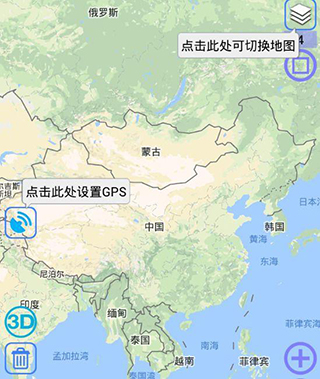
2、在首页下方选择“编辑”功能,同时找到你要去的地方。
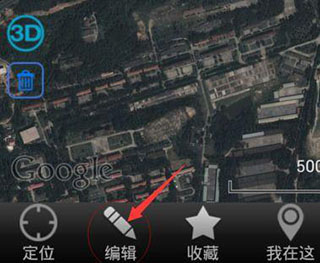
3、在地图上通过“区域”和划线功能,把从自己位置到要去地点的范围圈起来。
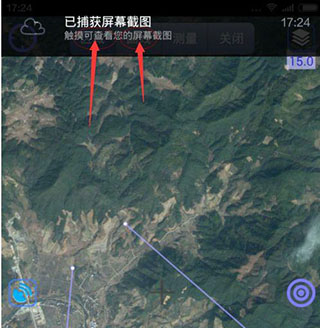
4、双击所圈的区域,在出现的界面中进行命名和下载地图。
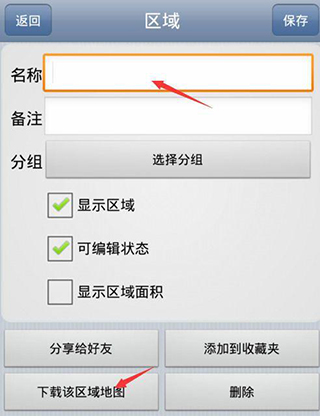
5、接下来在系统区域中选择“郊区与市区一样处理”的选项。
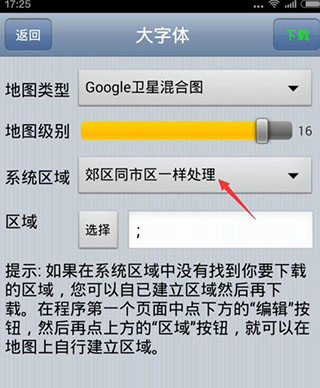
6、选择完成后进行“保存”设置,这样就能离线查看地图了。
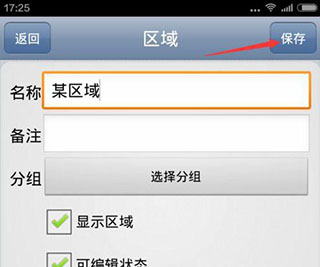
7、放大地图,用“1”和“2”进行规划,“3”用来标注。
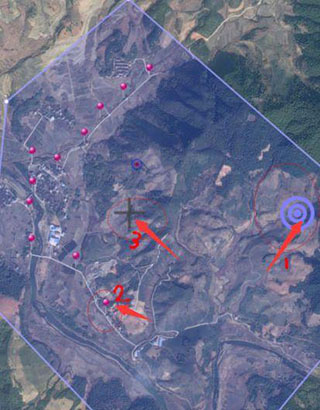
8、选择好目的地,打开gps就能进行离线的导航了。
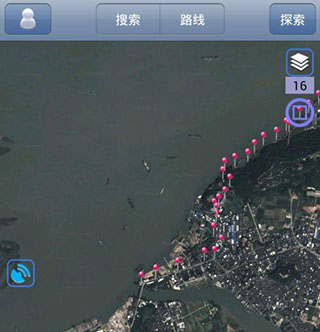
1、在奥维互动地图中,点击进入“更多”选项,如图所示
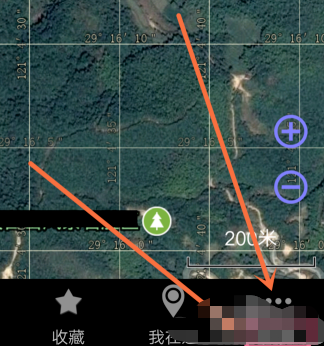
2、在更多选项中,点击进入“选择地图”,如图所示
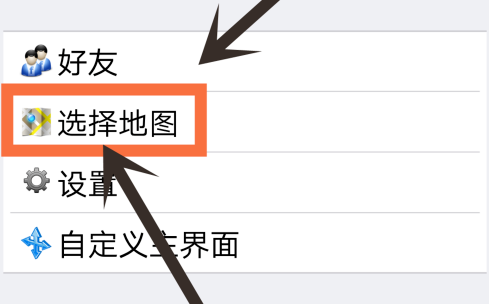
3、在选择地图中,点击打开“GPS设置”,如图所示
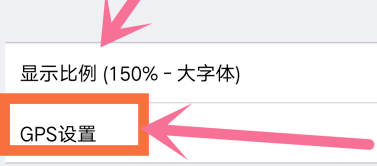
4、在GPS设置中,再点击进入“设置轨迹属性”,如图所示
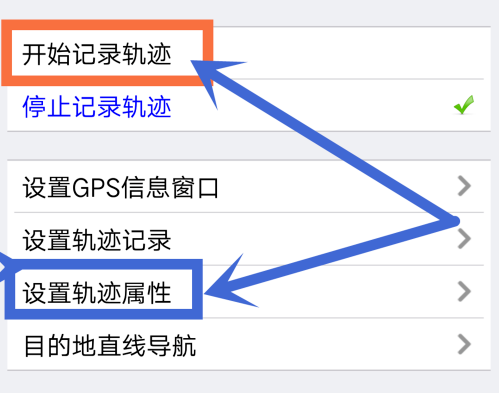
5、在设置轨迹属性中,可以对轨迹的式样风格、颜色、线条宽度等进行设置,点击保存,如图所示
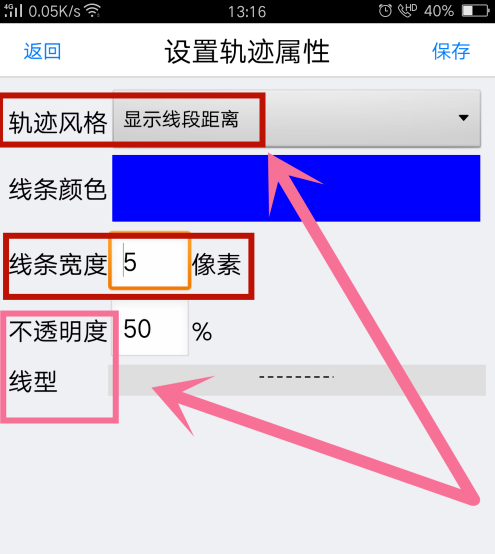
1、打开软件,进入首界面,如图下所示:
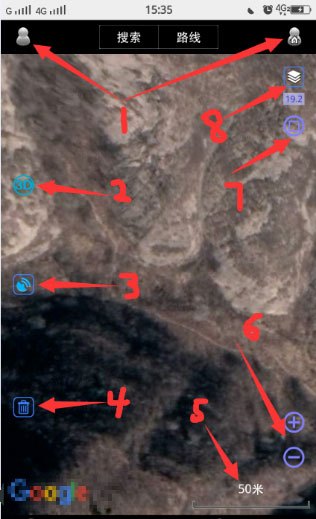
2、搜索,快速搜索附近餐饮、交通和银行等等,也可手动输入搜索并确认搜索位置;
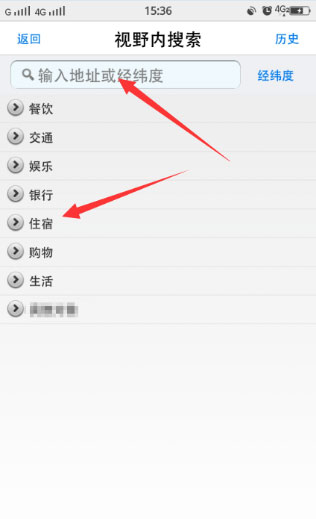
3、路线,选择到达目的地的交通方式后,确定起点和终点,自动生成导航路线图;
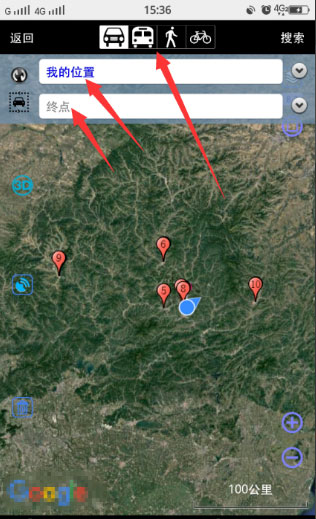
4、在首页界面,点击编辑;
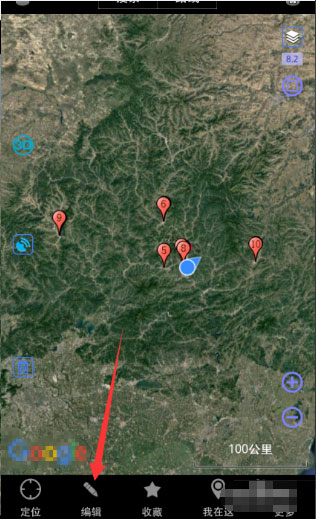
5、包含图形的框选下载、画线测量距离和测绘使用;
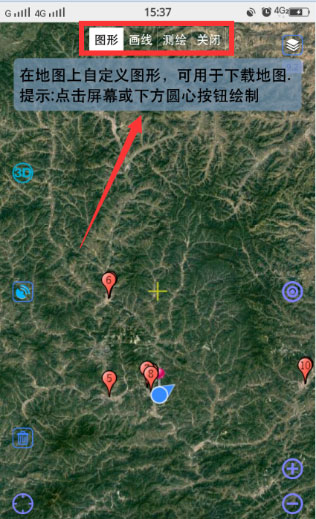
6、不区分图形框选、画线测距和测绘,工作完成后按住屏幕可以保存工作;
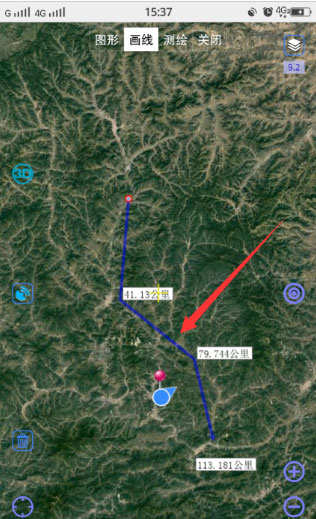
7、编辑名称、备注和选择保存位置等,点击保存。
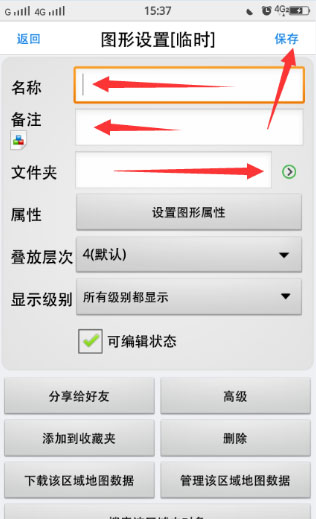
在奥维互动地图手机版中,我们是可以进行非常方便的测距的操作的,具体的操作方法就是打开软件,点击下方的编辑,然后我们可以看到软件的上方出现了四个选项,我们点击第三个测绘。
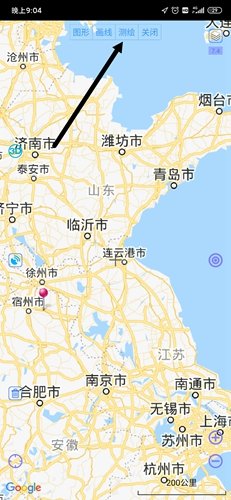
然后我们点击这个测距及方位角。
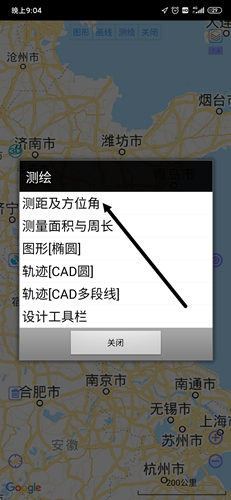
再接着我们将我们想要测量的两个地方都点一下,软件就会直接连线并告诉我们这段距离是多少了。

在奥维互动地图手机版中,很多用户们其实都有看到那个VIP的办理选项,但是点进去它却没有说明VIP到底是有什么用的,这就让大家都很好奇,小编这里就给大家解释一下。
这个VIP还是比较适合专业人士使用的,因为软件的编辑功能一般的用户基本上用不到,而这个编辑功能是能够进行模型CAD的建立的。至于VIP,则是增加用户们能在地图上添加的CAD的点数,所以不是相关专业人士的用户们大可不必购买。
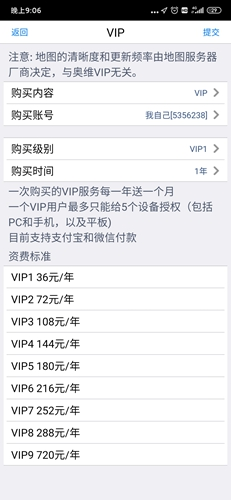
在奥维互动地图手机版中,很多用户们都想要知道怎么看街景,因为这款软件中有谷歌地图的资源,而谷歌地图是能直接有现场的立体图的,下面就让小编来教教大家。
我们打开软件,搜索一个比较知名的景点,比如小编就搜索了故宫,然后我们无限放大,可以在一些景点上看到一个摄像头的标记,点击这个摄像头我们就能看街景了。
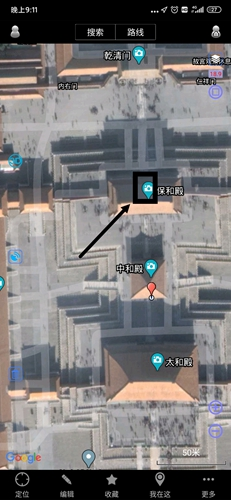
1、导出经纬度坐标
在手机(平板)端主界面,点击【收藏】→【菜单】→【导入导出】→【导出对象】。
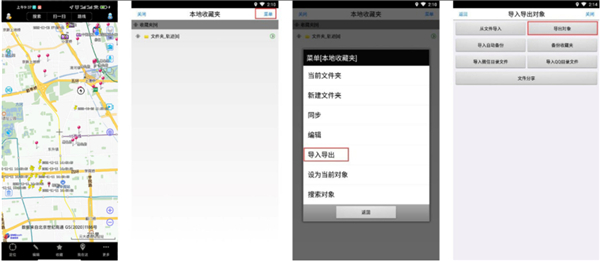
进入[导出选项]页面,设置文件类型为【CSV】,点击【保存到文件】;设置文件保存路径,输入名称,点击【确定】。
路径:Android设备,可点击【设置】,进行修改,默认为“内部存储/Android/data/com.ovital.ovitalMap/files/omap”;iOS设备不能修改路径。
勾选需要导出的轨迹对象,点击【确定】。
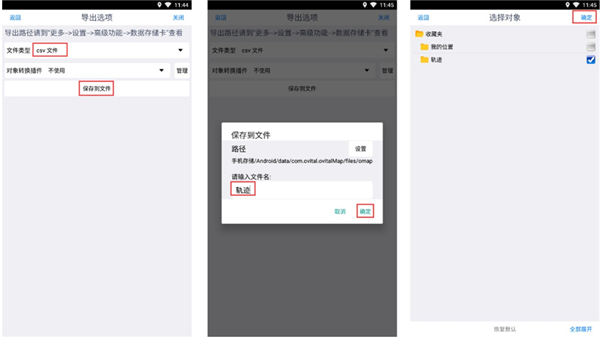
进入[导出对象]页面,点击【导出】,设置经纬度格式以及条目,点击【确定】。
经纬度格式:“度”“度分”或者“度分秒”,您可以根据实际需要选择。
条目:需要导出什么属性字段,就勾选什么。
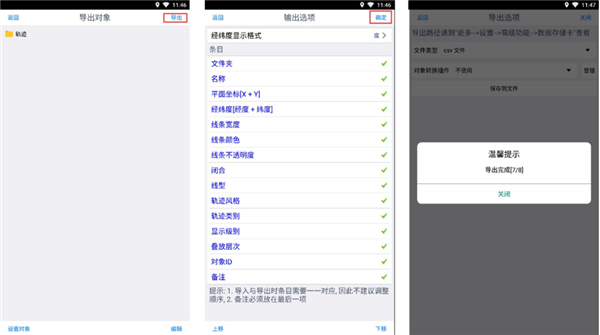
导出的文件格式为CSV,可用Excel表格打开,如下图所示。
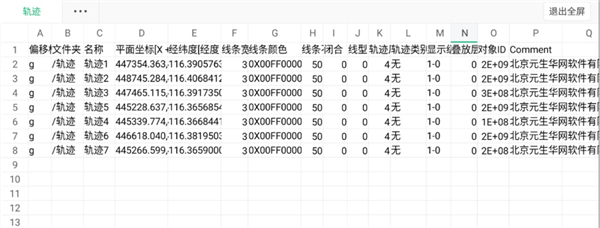
其中,Comment字段为备注,该信息是在[轨迹设置]的备注栏中填写的。
如果您还需要对轨迹进行补充说明,可填写在[轨迹设置]的备注栏中,一起导出到表格中。
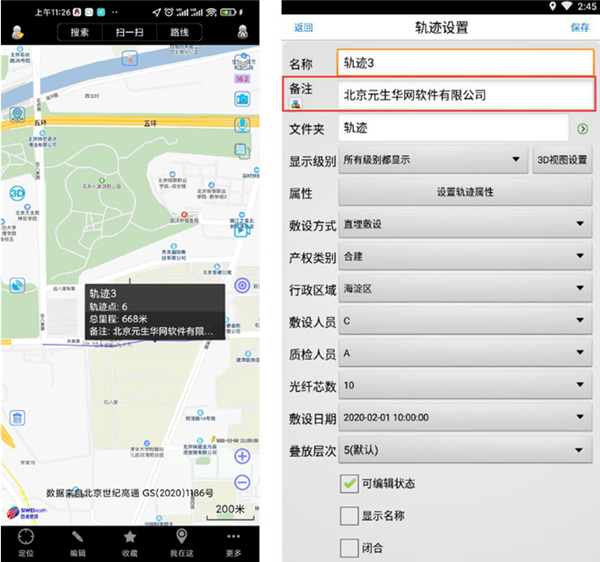
2、导出平面坐标文件
若您需要导出北京54、西安80、CGCS2000等平面坐标的文件,那么须将奥维的系统坐标系设置成相应的平面坐标系。
在手机端主界面,点击【更多】→【设置】→【坐标系】。
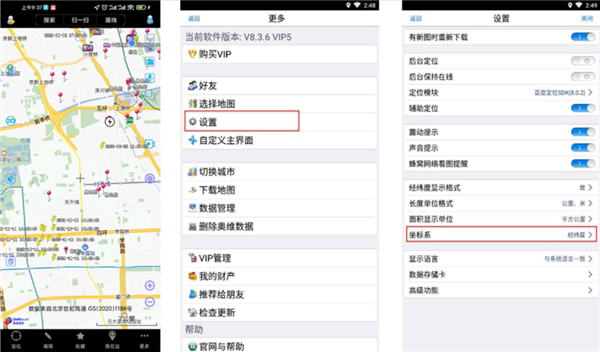
进入[坐标系]页面,选择【横轴墨卡托投影坐标】,点击设置,设置坐标类型、转换类型以及相关参数。
具体参数的设置请参考本文《1、奥维PC端》中的相关说明。
设置坐标参数后,点击右上角的【保存】,保存坐标系。再参照本节《(1)导出经纬度坐标文件》的步骤导出文件。
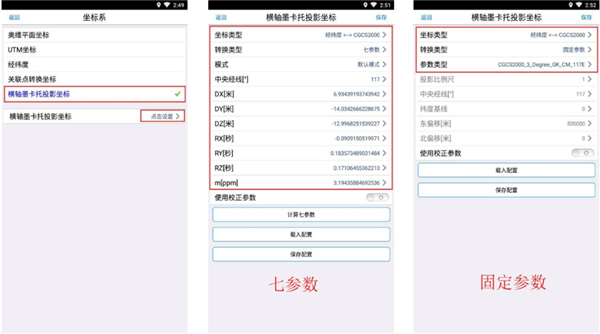
注意:输出条目需要勾选【平面坐标[X+Y]】。如需要更多导入数据教程可前往https://www.ovital.com/官方网址点击使用帮助即可查看更多详细的教程。
1、什么是离线地图?
离线地图是指已经下载到您手机上的地图,您在浏览地图时,如果该地图资源已存在您的手机上则不会再从网络上取地图数据,从而节约您的流量。为了保证您可以获取最新的完整数据,搜索等操作仍需连接网络,用户间的通信也需要连网,但这些流量很小,与地图数据相比基本可以忽略。
2、手机端如何下载离线地图
主页面下,更多>>下载地图>>添加新区域 开始下载
3、PC端如何下载离线地图
通过“系统-数据管理-下载地图数据”页面来打开下载
点击“区域选择”可以选择从收藏夹或者系统区域选取下载区域进行下载
下载结束之后可以通过“系统-地图离线浏览”来离线浏览下载区域的地图了
4、安卓手机存储空间不够时,怎么把地图数据存储到外置sd卡里?
点【更多】——【设置】——【高级功能】——【数据存储卡】,奥维的数据便是存放于此。用户也可以选择具体存放路径。
5、地图的数据缓存目录在哪?
PC端:点【系统】——【数据管理】——【设置数据路径】,便可以知道,用户也可以自己选择修改路径等操作。
安卓:点【更多】——【设置】——【数据存储卡】,奥维的数据便是存放于此。用户也可以选择具体存放路径。
6、怎么知道地图是不是最新的?
一:手机端上,点【更多】——【数据管理】——【地图管理】,找到右下角的【检查更新量】,之后再点【更新地图】进行操作。
二:在PC的奥维上,点【操作】下的【转到当前地图网站】,通过网页链接那里的地图和奥维里的图进行对比,观察下是否一致。如果不一致,则奥维需要更新下。如果更新只需在地图上右键,选择“刷新”即可。
7、如何调整地图上的文字大小?
手机端可以通过调整地图的显示比例可以调整地图上文字的大小,点【更多】——【选择地图】——【显示比例】(在最下面),设置相应的比例参数。
PC端地图上字体的大小是固定的,如果想得到大字体只能通过“地图切换-大字体模式”来显示大字体模式的地图。
1、 同时支持多种知名地图
目前已集成了Google地图与卫星图、Bing卫星图、百度地图、搜狗地图等多种知名地图,用户可自由切换并离线下载这几种地图。
2、 三维地图
结合卫星图与高程数据,自动进行快速3D建模。优秀的3D加载与显示引擎无比流畅地为您展现全球真实地形。
3、 地理规划
奥维地图为您提供规划设计的常用工具,您可以在地图直接做各种规划设计--画点、画线、画多边形、画圆、画曲线、做标记、填充区域等等。
4、 位置与轨迹分享
和好友分享自己的行走轨迹;也可以根据分享的位置,指导好友走出迷途!跟踪好友位置,随时对话,及时了解各自方位。
Copyright © 2015-2022 圣力下载网 All Rights Reserved